अवांछित कार्यक्रमों को ब्लॉक या सीमित करने के लिए माता-पिता को कैसे नियंत्रित करें
सुरक्षा माइक्रोसॉफ्ट Vindovs 7 / / March 18, 2020

शायद आपके घर में छोटे बच्चे हैं, या शायद आप जल्द ही आगंतुकों की मेजबानी करेंगे? जो भी परिस्थिति हो, एक समय हो सकता है जब आप अपने कंप्यूटर या अपने कंप्यूटर पर कुछ अनुप्रयोगों तक पहुंच को सीमित करना चाहते हैं। अच्छी खबर यह है कि विंडोज 7 में बहुत बारीक नियंत्रण शामिल हैं जो आपको बस ऐसा करने की अनुमति देते हैं।
माता पिता द्वारा नियंत्रण जैसा कि इसे विंडोज 7 में कहा गया है, आपको हर चीज को उस समय तक सीमित करने की अनुमति देता है, जब कंप्यूटर का उपयोग उस समय से किया जा सकता है, जिसमें प्रत्येक खाते के लिए एप्लिकेशन या गेम उपलब्ध हैं। जैसा कि मैंने कहा, चीजें बहुत दानेदार और STRAIGHTFORWARD सेटअप करने के लिए जब यह विंडोज 7 के अभिभावकीय नियंत्रण की बात आती है!
माता-पिता के नियंत्रण का उपयोग करने के लिए, आपको सबसे पहले जरूरत है एक नया विंडोज़ खाता बनाएँ जहाँ आप अभिभावक नियंत्रण / प्रतिबंध लागू करना चाहते हैं। डिफ़ॉल्ट रूप से, पहला खाता एक व्यवस्थापक खाता है और स्पष्ट कारणों के लिए, आप व्यवस्थापक खातों पर माता-पिता के नियंत्रण को असाइन नहीं कर सकते। इसके अलावा, डिफ़ॉल्ट रूप से माता-पिता के नियंत्रण को उन कंप्यूटरों पर प्रबंधित नहीं किया जा सकता है जो डोमेन संलग्न हैं। घर पर विंडोज 7 का उपयोग करने वाले अधिकांश लोगों को इस बारे में चिंता करने की कभी आवश्यकता नहीं होगी, लेकिन मैं बाद में समय पर डोमेन संलग्न सिस्टम के लिए एक हाउ-टू प्रदान करूंगा। उस ने कहा, चलो इसे सही हो जाओ!
विंडोज 7 में प्रवेश या पूरी तरह से ब्लॉक कार्यक्रमों को सीमित करने के लिए माता-पिता के नियंत्रण को कैसे सक्षम करें
1.क्लिक करें तुम्हारी विंडोज 7 प्रारंभ ओर्ब और प्रकार पैतृक खोज बॉक्स में। खोज परिणाम मेनू से माता-पिता के नियंत्रण पर क्लिक करें।
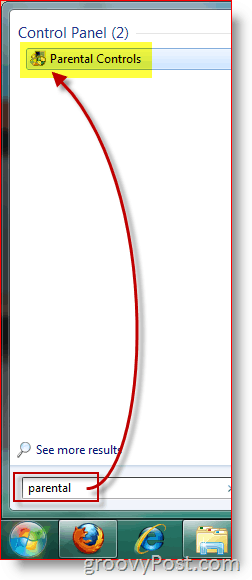
2. क्लिक करें उपयोगकर्ता जिस पर आप अभिभावक नियंत्रण लागू करना चाहते हैं।
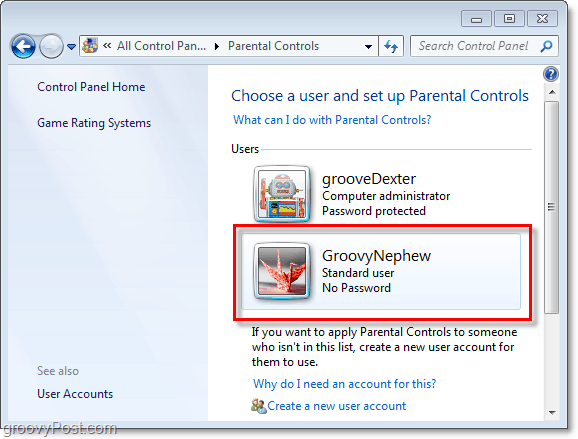
3. क्लिक करें चालू सेटिंग्स लागू करें विकल्प। फिर क्लिक करें विशिष्ट कार्यक्रमों को अनुमति दें और ब्लॉक करें।
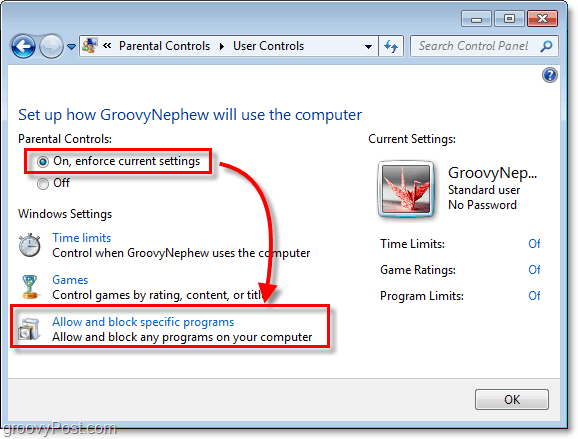
4. इससे पहले कि आप सेटिंग्स को समायोजित कर सकें, आपको करना होगा क्लिक करें [उपयोगकर्ता नाम] केवल उन कार्यक्रमों का उपयोग कर सकता है जिनकी मैं अनुमति देता हूं। कार्यक्रम सूची के लोड के रूप में सलाह दी जाती है, इसमें एक या दो मिनट लग सकते हैं। डिफ़ॉल्ट रूप से, सभी कार्यक्रम अनियंत्रित होंगे जिसका अर्थ है कि वे अक्षम / अवरुद्ध हैं।
संभावना है, आप शायद केवल कुछ विशिष्ट कार्यक्रमों को अवरुद्ध करना चाहते हैं। ऐसा करने का सबसे आसान तरीका पहले से है क्लिक करना सभी की जांच करो सभी अनुप्रयोगों तक पहुंच की अनुमति देने के लिए बटन। अगला, उन एप्लिकेशन को अनचेक करें जिन्हें आप ब्लॉक करना चाहते हैं / उपयोग नहीं करना चाहते हैं। क्लिक करेंठीक परिवर्तनों को बचाने और समाप्त करने के लिए।
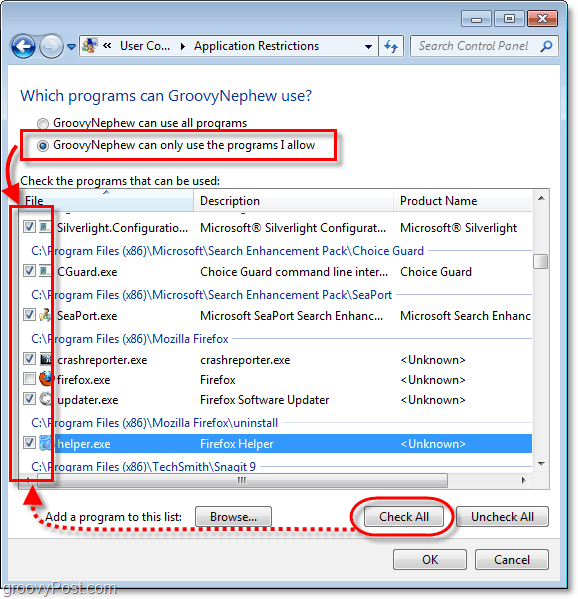
अभिभावक नियंत्रण में हैं!
नीचे दिया गया स्क्रीनशॉट तब प्रदर्शित किया जाएगा जब आपके द्वारा ब्लॉक किया गया एप्लिकेशन लॉन्च किया जाता है (प्रतिबंध वाले खाते द्वारा)।
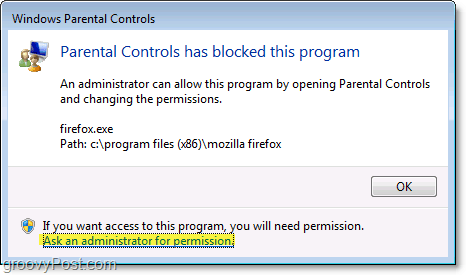
पेरेंटल कंट्रोल के निचले हिस्से में पॉप-अप ब्लॉक होता है, एक बटन होता है अनुमति के लिए किसी व्यवस्थापक से पूछें. यदि उपयोगकर्ता क्लिक्स वह बटन, फिर उन्हें एक प्रशासक पासवर्ड का अनुरोध करने वाले दूसरे पॉप-अप के साथ संकेत दिया जाएगा। जब आप व्यवस्थापक पासवर्ड दर्ज करते हैं, तो उपयोगकर्ता के पास उस विशेष कार्यक्रम तक पूरी पहुंच होगी।
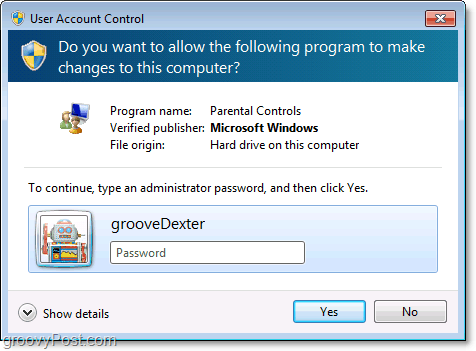
दोस्तों ने मुझे बताया है कि घर से दूर रहने के दौरान इंटरनेट ब्राउज़र को बंद करने के दौरान यह बहुत आसान है।
हालाँकि, मैंने इसे स्पर्श नहीं किया, लेकिन अतिरिक्त नियंत्रण (स्क्रीनशॉट # 3 देखें) कुछ खातों के लिए समय सीमा जैसे सक्षम किए जा सकते हैं। इसके साथ खेलने के लिए स्वतंत्र महसूस करें और अपने अनुभव / विचारों / प्रश्नों पर टिप्पणी करें!
खुश अवरुद्ध! (गरीब बच्चे) :)



